Situatie

Începând cu versiunea de firmware 110429 publicată pe 6 Mai 2011, TL-WR1043ND suportă funcţia FTP pentru dispozitivele de stocare USB, astfel aceste dispozitive pot fi accesate prin intermediul reţelei locale sau a unei reţele externe.
Iata cum configurati un router TP-LINK TL-WR1043ND pentru a putea accesa fisierele din reteaua locala sau dintr-o retea externa.
Solutie
Pasi de urmat
Ca prim pas este necesar sa conectati in spatele routerului un stick USB. Apoi este necesar sa accesati din browser pagina http://tplinklogin.net sau folosind IP-ul intern al routerului.
In continuare este necesar sa adaugam dispozitivul USB.
Click pe Add New folder.
Selectati share entire partition (daca nu sunt foldere facute pe dispozitivul USB) -> SAVE
Folderele share-uite vor fi accesibile din pagina principala in momentul in care va conectati la FTP.
Pentru a activa serverul de FTP apasati pe butonul ENABLE, dati SAVE folosind butonul din josul paginii. La sfarsit apasati pe butonul START
Serverul FTP va putea fi accesat acum din afara retelei locale folosind calea ftp://ipextern, sau din reteaua interna folosind ftp://192.168.0.1 sau ftp://tplinklogin.net

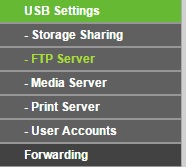
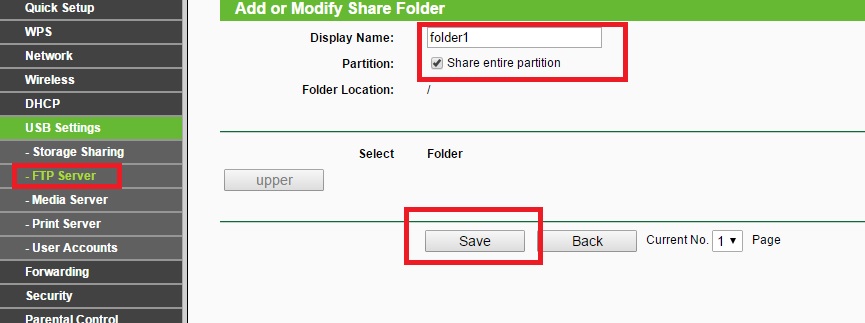
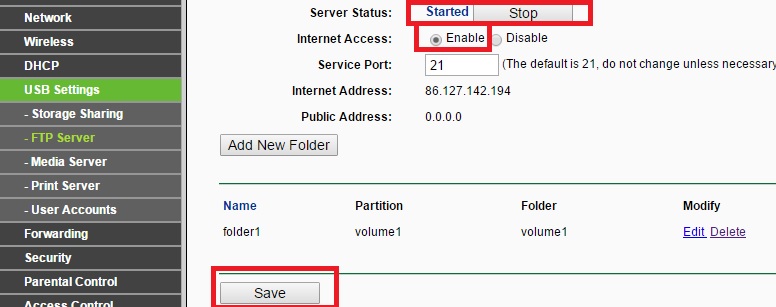
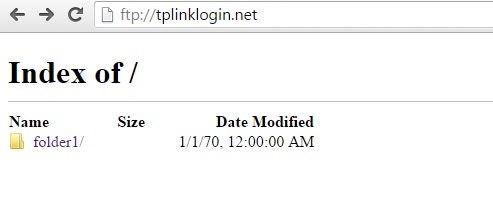
Leave A Comment?